
1.找到并打开iE浏览器。
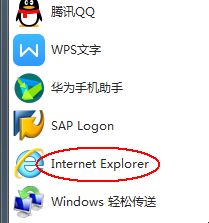
2.在iE工具栏的空白处右击,选择“菜单栏”。如果有菜单栏则本步跳过。
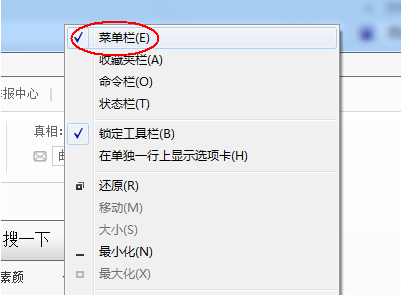
3.菜单栏:工具―Internet选项―常规―选项卡-“选项卡(T)”。
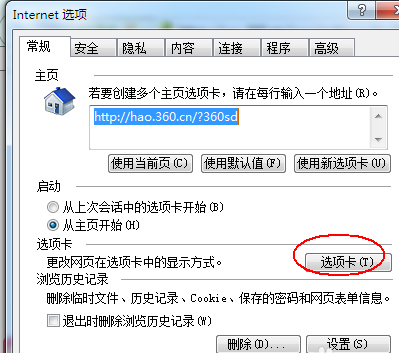
4.在下方找到“始终在新选项卡中打开弹出窗口(T)”。
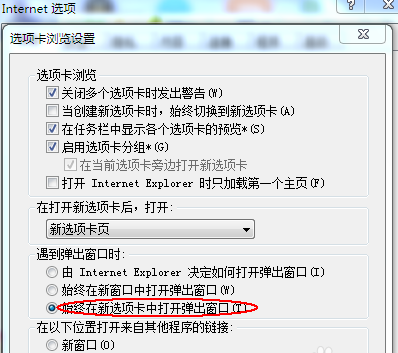
5.单击“确定”(两次)。
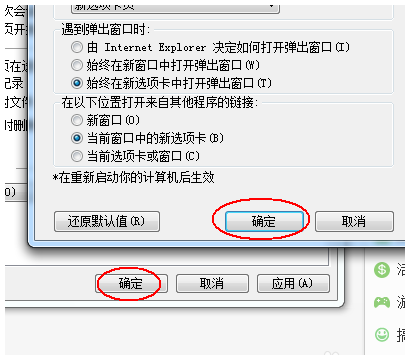
6.最终的效果。
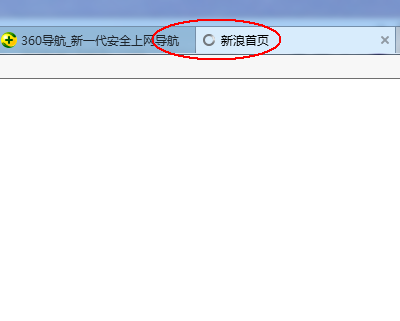
1.在开始菜单找到并打开控制面板。
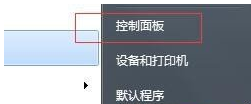
2.点击程序和功能。
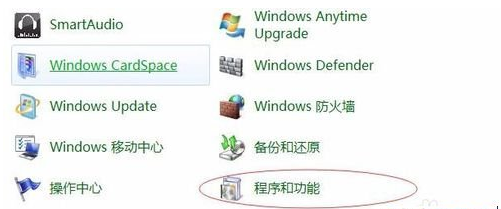
3.点击左边栏,打开或关闭windows功能。
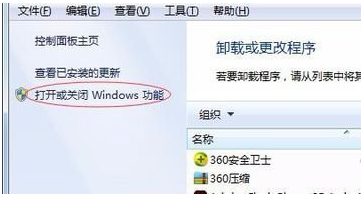
4.在windows功能中,我们找到Internet Explorer 11,打勾即可,打上勾会自动显示。
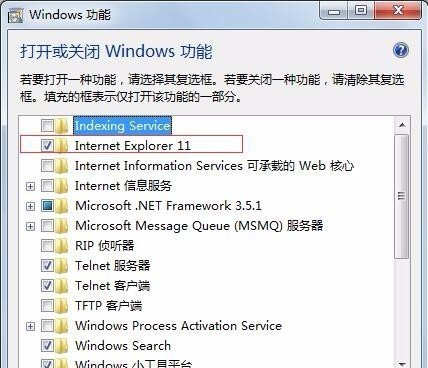
5.也可以打开C:\program Files\internet Explorer,C盘的系统目录知道IE,右键发送到桌面快捷键方式。
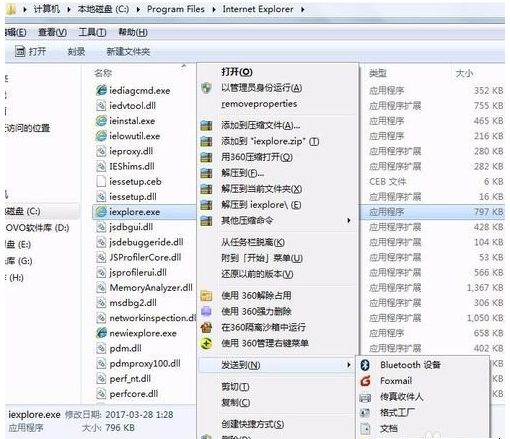
关于win7IE浏览器在新选项卡中打开窗口设置方法和win7IE浏览器消失的解决方法今天小编就介绍到这里,希望能帮助到你,如果有你任何疑问可以点击网站顶部的意见反馈,小编将第一时间进行回复。
uc电脑园提供的技术方案或与您产品的实际情况有所差异,您需在完整阅读方案并知晓其提示风险的情况下谨慎操作,避免造成任何损失。

浏览次数 2373
浏览次数 266
浏览次数 61
浏览次数 46
浏览次数 51
未知的网友